Page 1
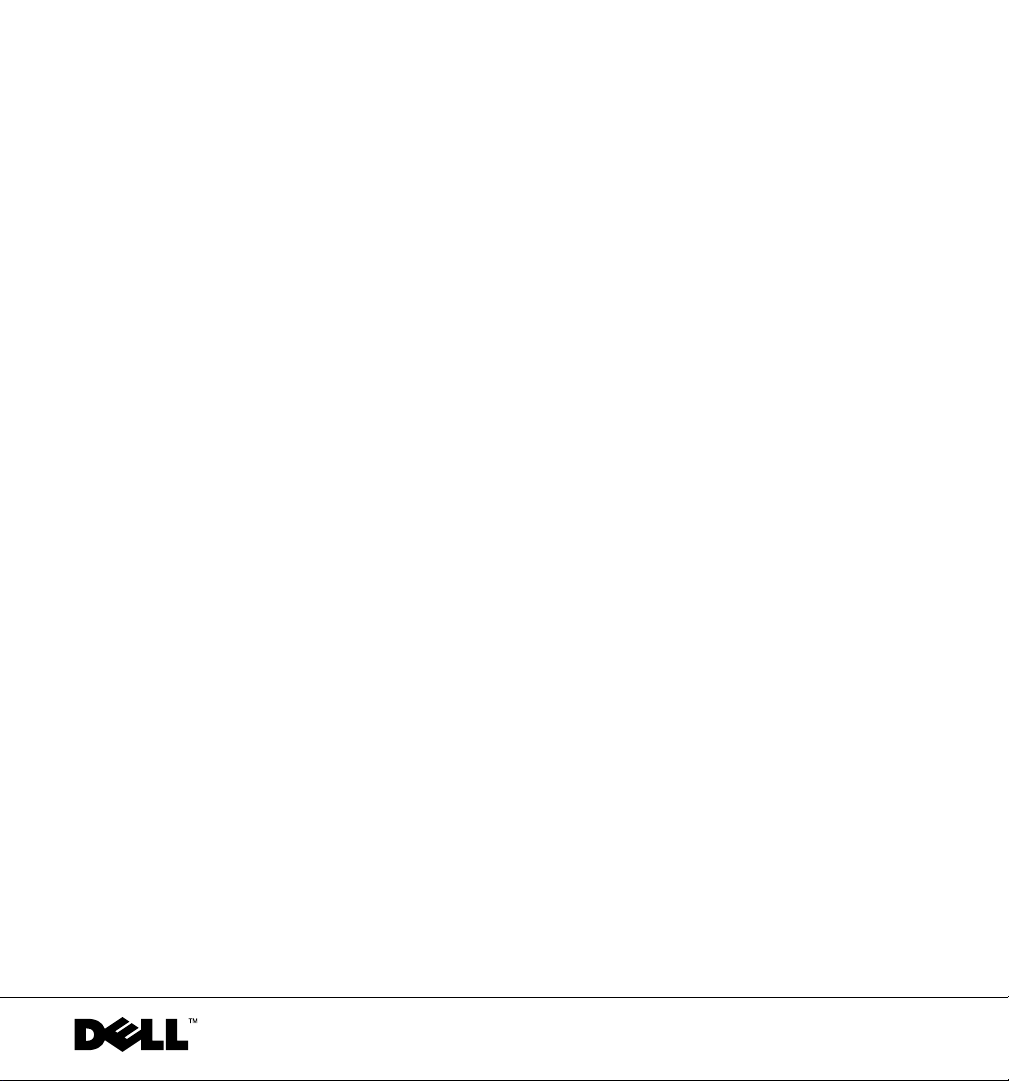
Dell™ Latitude™ LS and Inspiron™ 2000
Fan Removal and Replacement
Retrait et remplacement du ventilateur des ordinateurs
Entfernen und Wiederanbringen des Lüfters
Eliminación y reemplazo del ventilador
www.dell.com | support.dell.com
Page 2
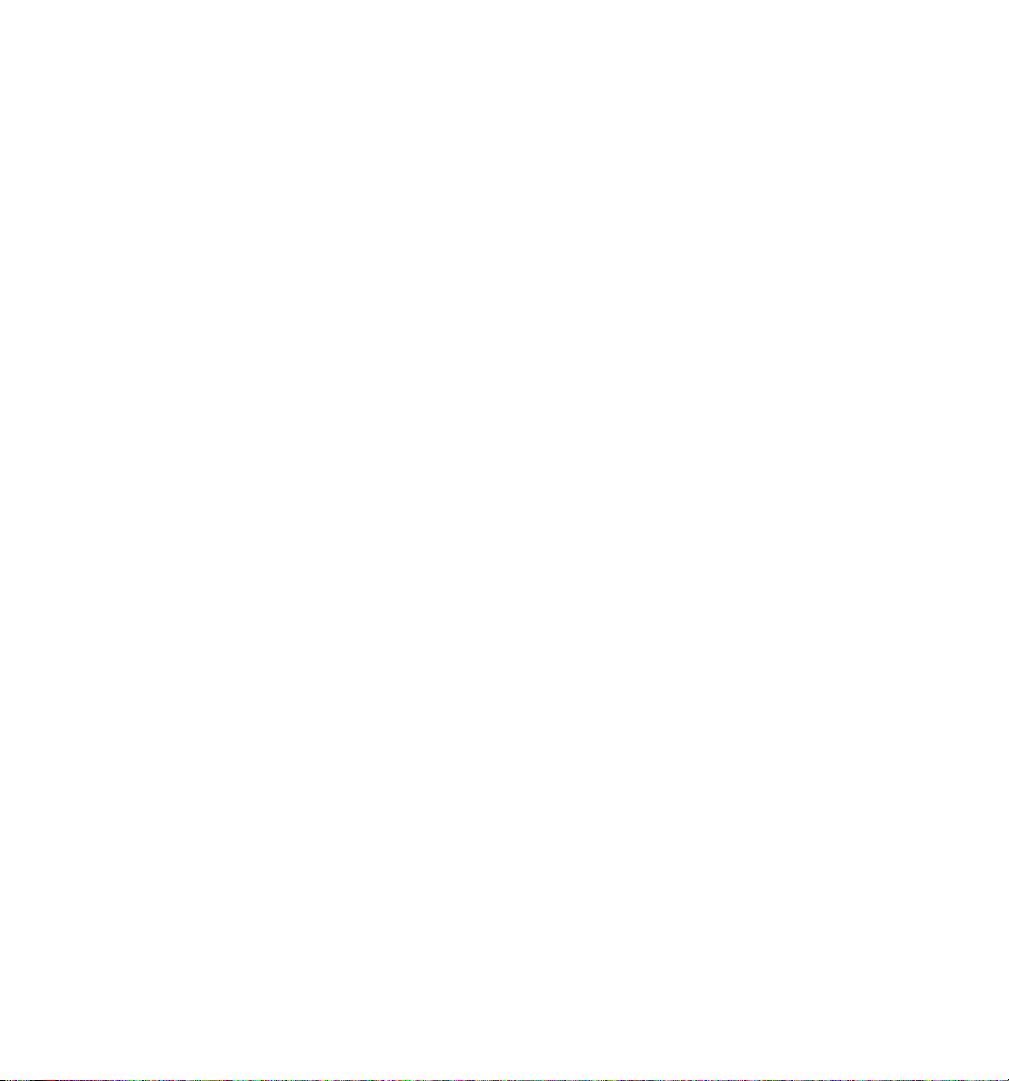
____________________
Information in this document is subject to change without notice.
© 2001 Dell Computer Corporation. All rights reserved.
Trademarks used in this text: Dell, the DELL logo, Latitude, and Inspiron are trademarks of Dell Computer
Corporation. Other trademarks and trade names may be used in this document to refer to either the entities
claiming the marks and names or their products. Dell Computer Corporation disclaims any proprietary
interest in trademarks and trade names other than its own.
____________________
Les informations de ce document sont sujettes à modification sans préavis.
© 2001 Dell Computer Corporation. Tous droits réservés.
Marques utilisées dans ce document : Dell, le logo DELL, Latitude et Inspiron sont des marques de Dell
Computer Corporation. D'autres marques et noms commerciaux peuvent être utilisés dans ce document pour
faire référence à des entités se réclamant de ces marques et de ces noms ou à leurs produits. Dell Computer
Corporation dénie tout intérêt propriétaire aux marques et aux noms commerciaux autres que ceux de Dell.
____________________
Irrtümer und technische Änderungen vorbehalten.
© 2001 Dell Computer Corporation. Alle Rechte vorbehalten.
Marken in diesem Text: Dell, das DELL-Logo, Latitude und Inspiron sind Marken der Dell Computer
Corporation. Alle anderen in dieser Dokumentation genannten Marken und Handelsbezeichnungen sind
Eigentum der entsprechenden Hersteller und Firmen. Die Dell Computer Corporation verzichtet auf alle
Besitzrechte an Marken und Handelsbezeichnungen, die nicht ihr Eigentum sind.
____________________
La información contenida en este documento puede modificarse sin aviso previo.
© 2001 Dell Computer Corporation. Reservados todos los derechos.
Marcas comerciales utilizadas en este texto: Dell, el logotipo de DELL, Latitude y Inspiron son marcas
comerciales de Dell Computer Corporation. Este documento puede incluir otras marcas y nombres
comerciales para referirse a las entidades que son propietarias de los mismos o a sus productos. Dell
Computer Corporation renuncia a cualquier interés sobre la propiedad de marcas y nombres comerciales
que no sean los suyos.
May 2001 P/N 1G133 Rev. A00
Page 3
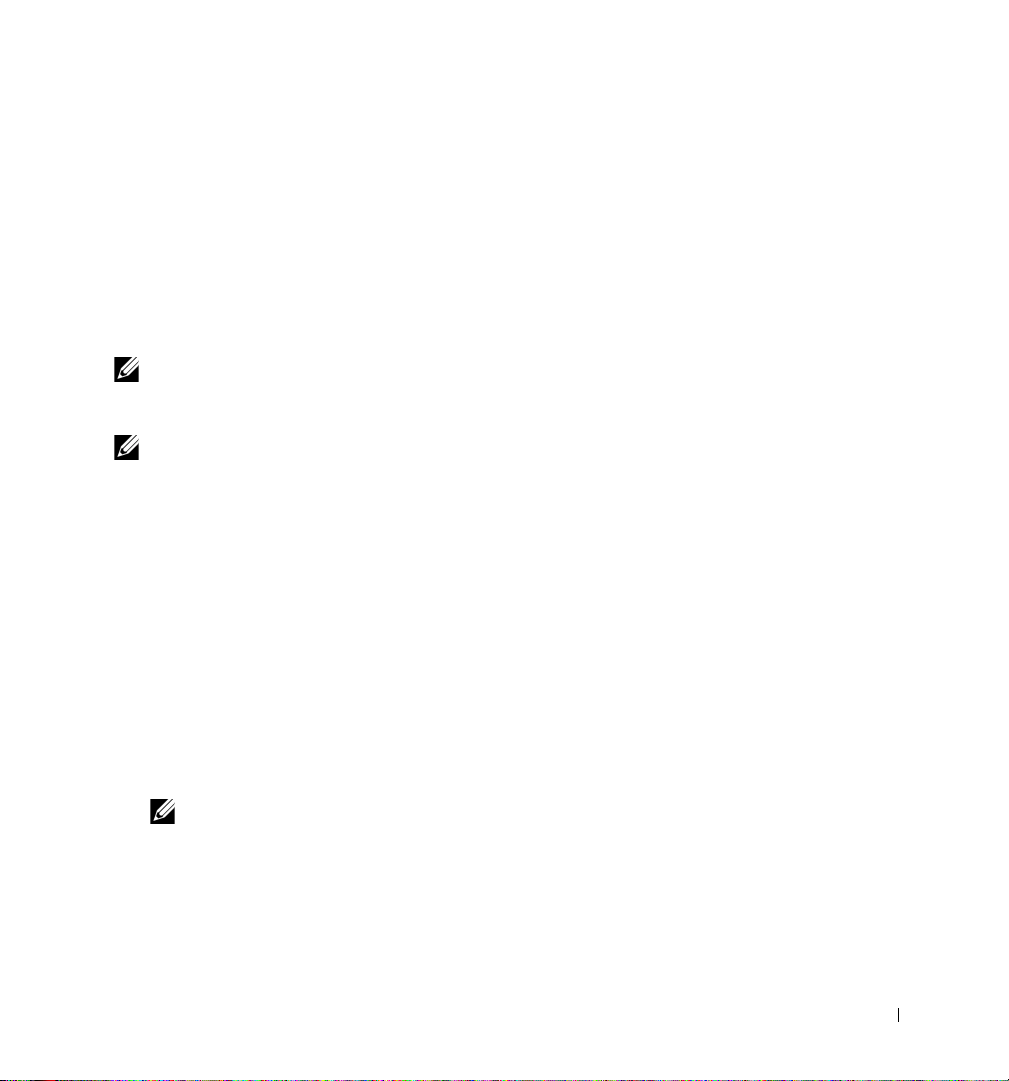
Dell™ Latitude™ LS and Inspiron™ 2000 Fan Removal and Replacement
This document provides instructions for removing and replacing the fan in the
Dell Latitude LS and Inspiron 2000 computers.
NOTE: To verify whether you need to replace the fan, look for a white dot in the upper
left corner of the fan. This white dot indicates that the fan does not need to be
replaced.
NOTE: Dell recommends that only a technically knowledgeable person perform this
procedure.
When the display assembly is open nearly 180 degrees, use a book or something
similar to support it. The angle of the display assembly with respect to the bottom
case should never exceed 180 degrees.
Recommended Tools
The procedures in this document require the use of a small flat-blade screwdriver.
Removing the Fan
1 Save any work in progress and close all open application programs.
2 Turn off the computer and any attached peripherals.
www.dell.com | support.dell.com
NOTE: Make sure that the computer is turned off and not in suspend-to-disk
mode (S2D). If you cannot shut down the computer using its operating system,
press the power button for 4 seconds.
Dell Latitude LS and Inspiron 2000 Fan Removal and Replacement 1
Page 4
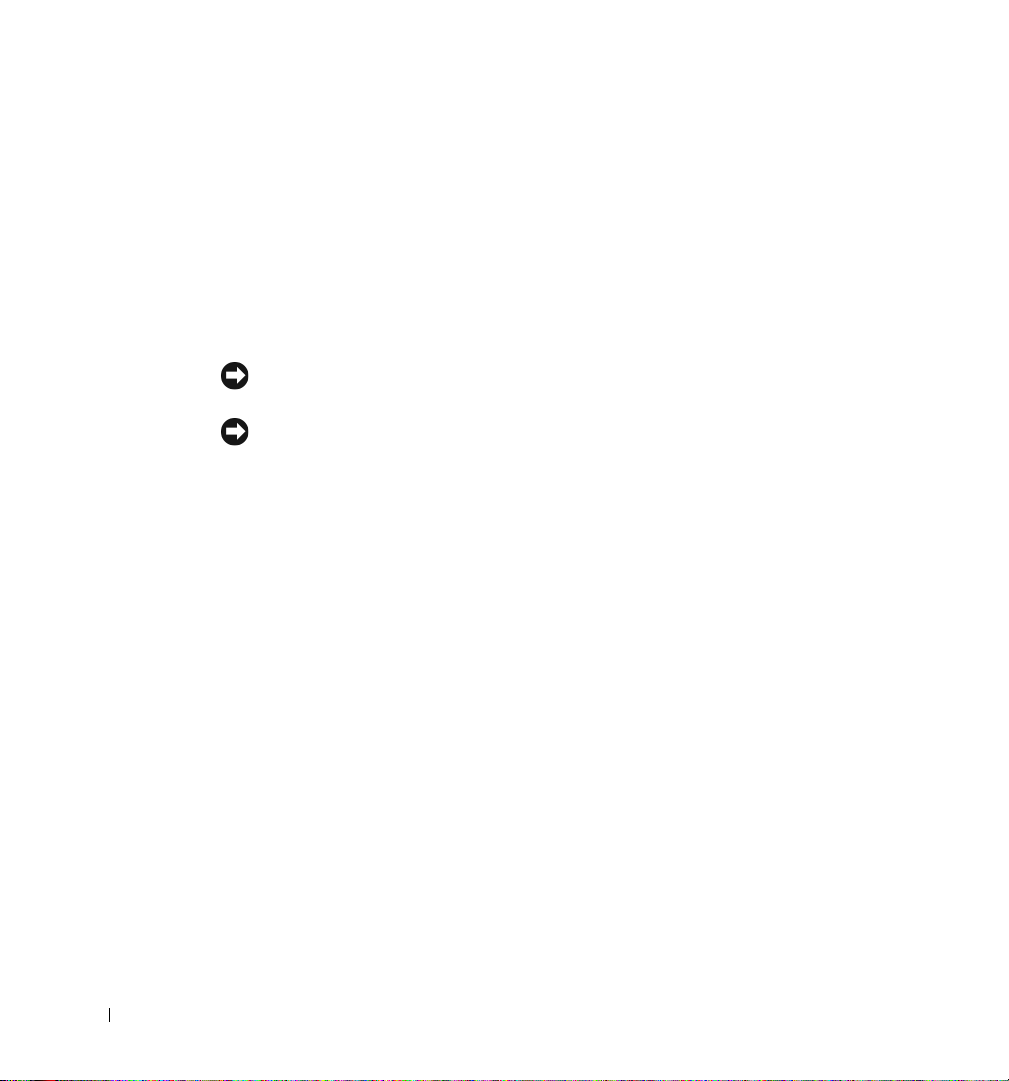
3 If the computer is docked, undock the computer.
4 Disconnect the computer and any attached peripherals from their electrical
outlets to reduce the potential for personal injury or shock. Also disconnect
any telephone or telecommunications lines from the computer.
5 Remove the power cable.
6 Disconnect all other external cables from the computer.
7 Remove any installed PC Cards.
NOTICE: Make sure that the work surface is clean to prevent scratching the
computer cover.
www.dell.com | support.dell.com
NOTICE: To avoid damaging the system board, you must remove the main battery
before you service the computer.
8
Turn the computer over and remove the main battery assembly from the
battery bay.
Slide the battery bay latch toward the right side of the computer to push the
back side of the battery up and out of the battery bay (see the following
figure).
2 Dell Latitude LS and Inspiron 2000 Fan Removal and Replacement
Page 5
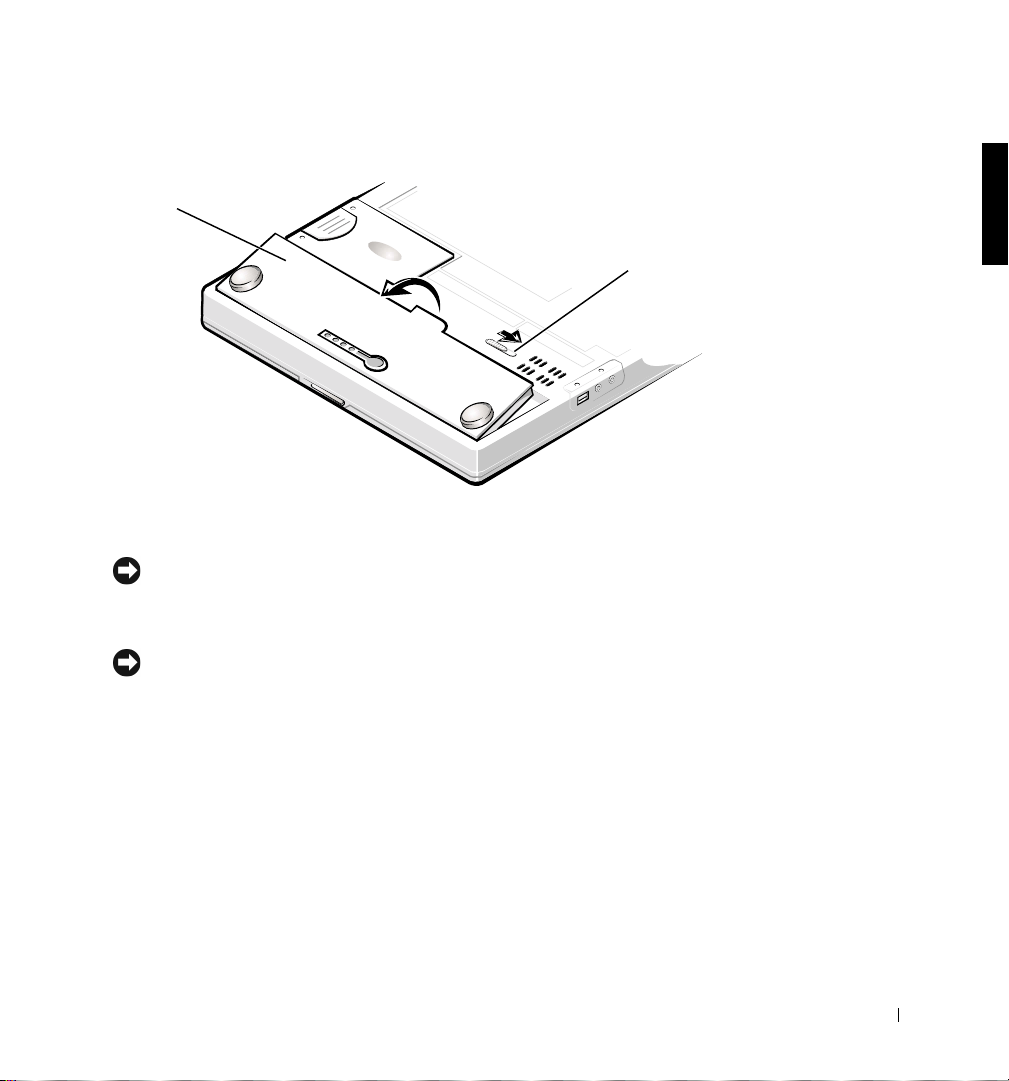
Main Battery Assembly Removal
battery
battery latch
Ground yourself by touching the unpainted metal surface of an I/O connector
9
on the back of the computer.
NOTICE: While you work, periodically touch the I/O panel to dissipate any static
electricity that might harm components.
Remove the keyboard bezel.
10
NOTICE: To avoid damaging the microphone, do not put any objects into the
microphone hole (see the following figure).
Dell Latitude LS and Inspiron 2000 Fan Removal and Replacement 3
Page 6
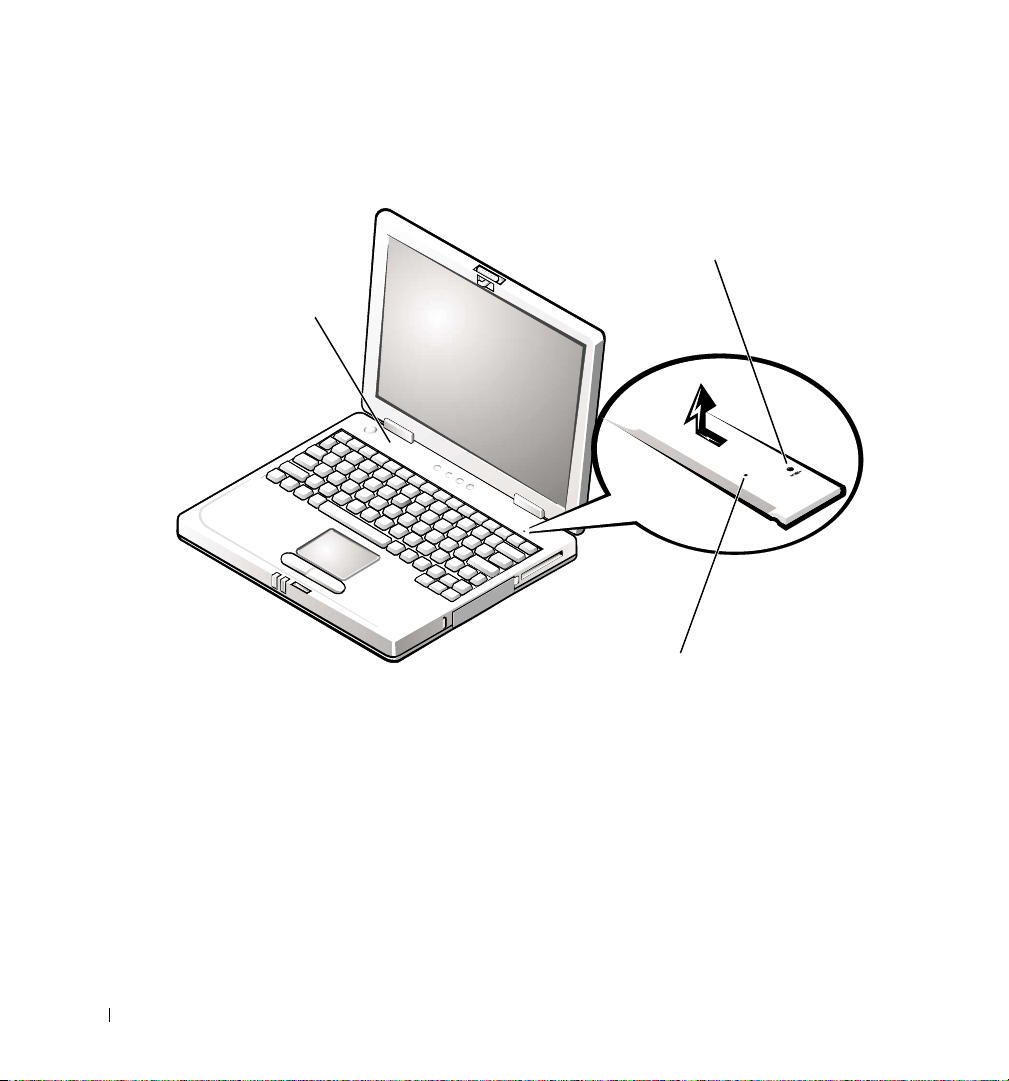
Keyboard Bezel Removal
keyboard bezel
www.dell.com | support.dell.com
a Place the point of a paper clip, a very small flat-blade screwdriver, or a
tool of similar size in the keyboard bezel hole and carefully push down.
b While pushing down, slide the keyboard bezel to the left until it releases.
Lift the keyboard bezel.
microphone hole
keyboard bezel release hole
4 Dell Latitude LS and Inspiron 2000 Fan Removal and Replacement
Page 7
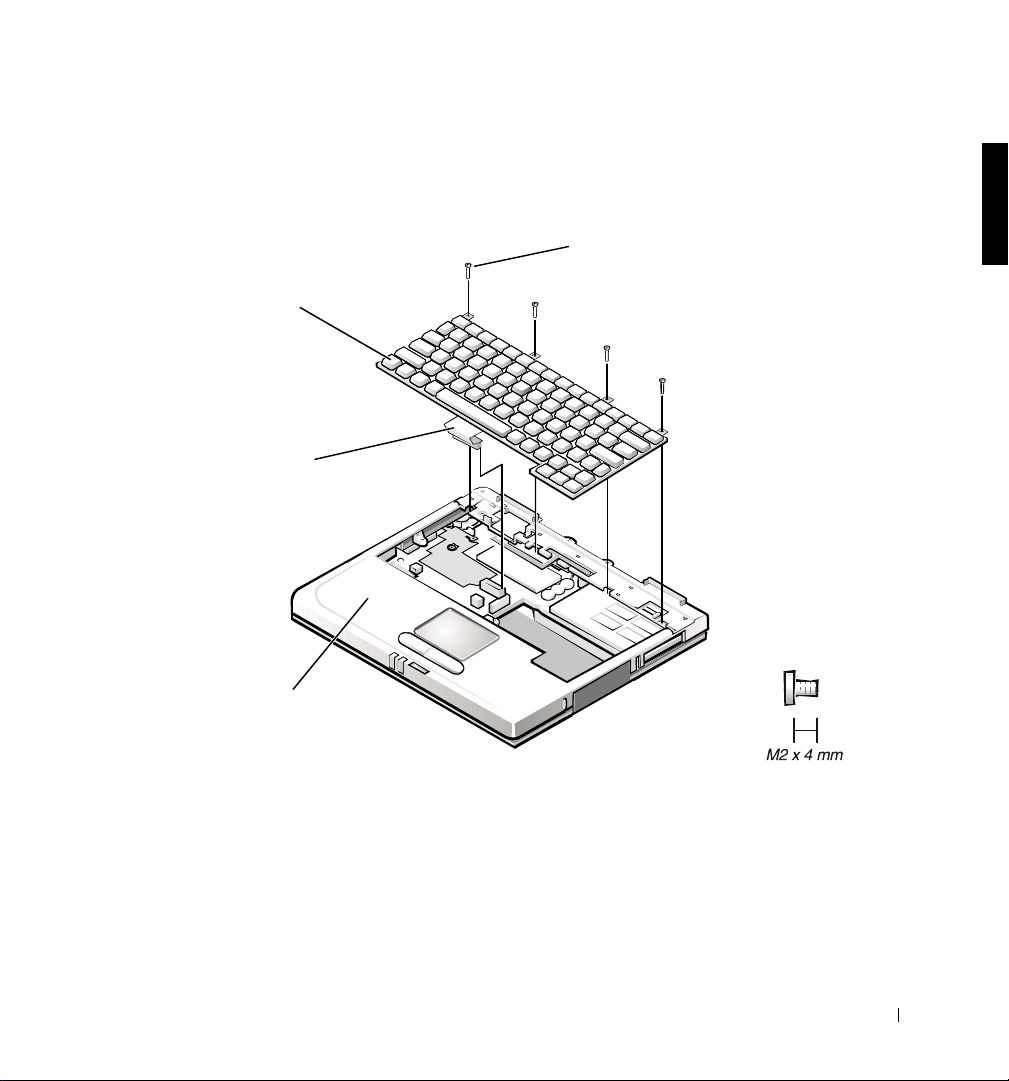
11 Remove the keyboard assembly.
Keyboard Assembly Removal
keyboard
assembly
keyboard cable
palmrest assembly
M2 x 4-mm screws (4)
a Remove the four M2 x 4-mm screws located across the top of the
keyboard assembly.
Dell Latitude LS and Inspiron 2000 Fan Removal and Replacement 5
Page 8
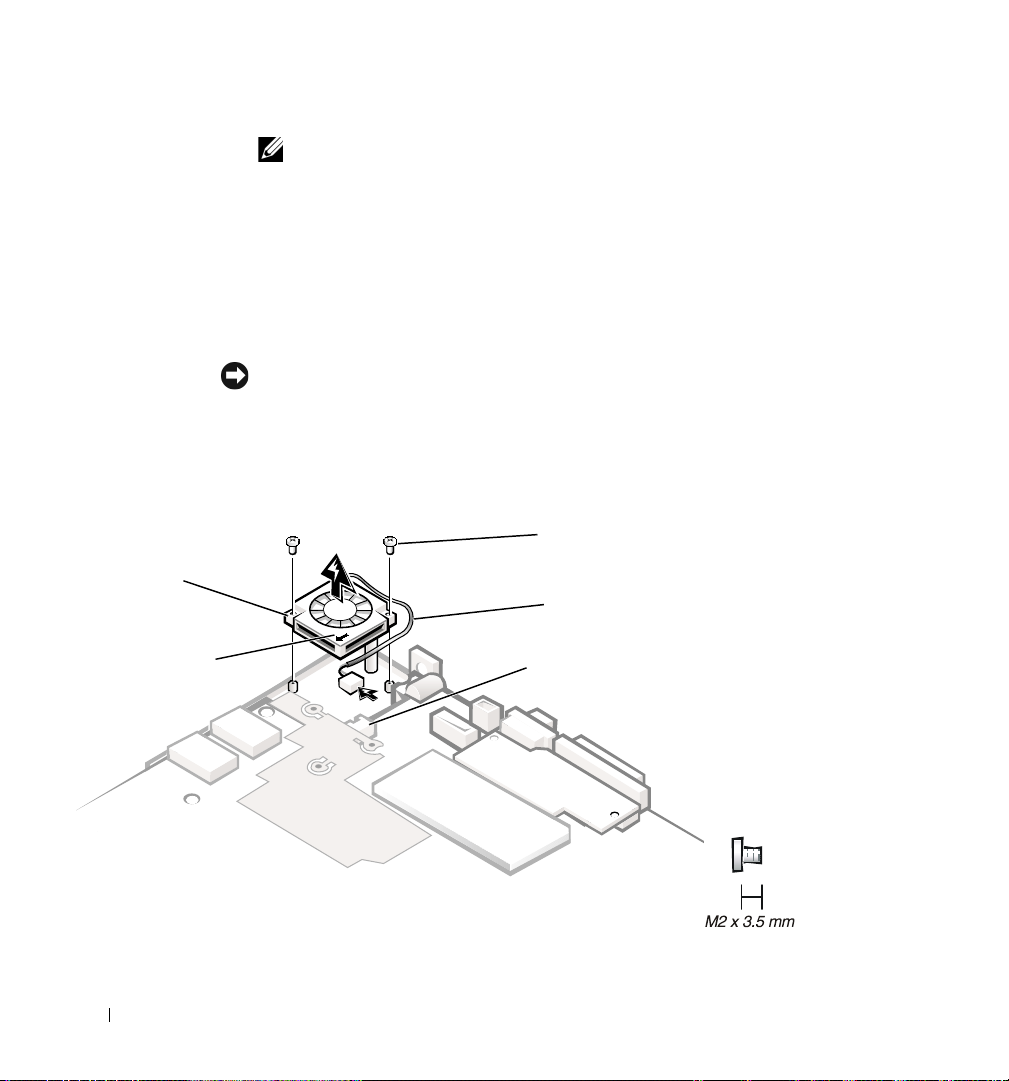
NOTE: Five metal tabs retain the bottom of the keyboard in the palmrest
assembly.
b Release the keyboard assembly from the palmrest assembly by lifting the
top edge of the keyboard assembly up and sliding it toward the back of
the computer.
c Rotate the keyboard up so it is perpendicular to the computer.
d Carefully disconnect the keyboard cable from the connector on the
system board.
NOTICE: The keycaps on the keyboard are fragile, easily dislodged, and time-
consuming to replace. Be careful when removing and handling the keyboard.
Carefully disconnect the fan wire connector from the system board (see the
www.dell.com | support.dell.com
fan
12
following figure).
Fan Rem oval
M2 x 3.5-mm
screws (2)
fan wire
arrow
6 Dell Latitude LS and Inspiron 2000 Fan Removal and Replacement
connector
Page 9
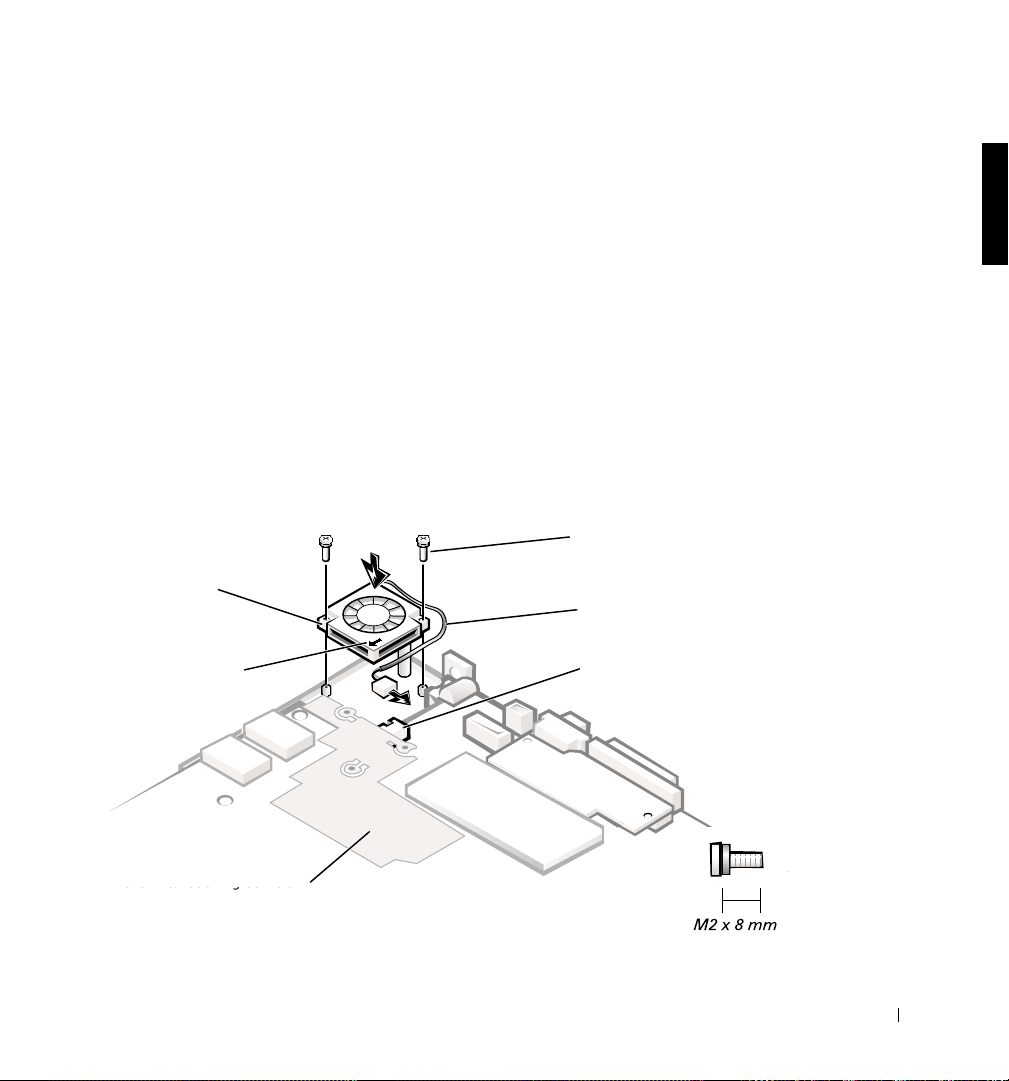
13 Remove the two M2 x 3.5-mm screws that secure the fan to the bottom
assembly (see the Fan Removal figure).
14 Remove the fan from the bottom assembly by carefully pulling the fan wire
up out of the computer.
Replacing the Fan
1 Reconnect the fan wire to the connector on the system board assembly.
The male connector on the fan wire is keyed to fit into the female connector
one way only.
Ensure that the arrow that is stamped on top of the fan is pointing toward the
thermal cooling solution (see the following figure).
Fan Replacement
M2 x 8-mm
M2 x 8-mm
screws and
screws and washers (2)
fan
fan
fan wire
fan wire
connector
arrow
arrow
connector
thermal cooling solution
thermal cooling solution
Dell Latitude LS and Inspiron 2000 Fan Removal and Replacement 7
Page 10
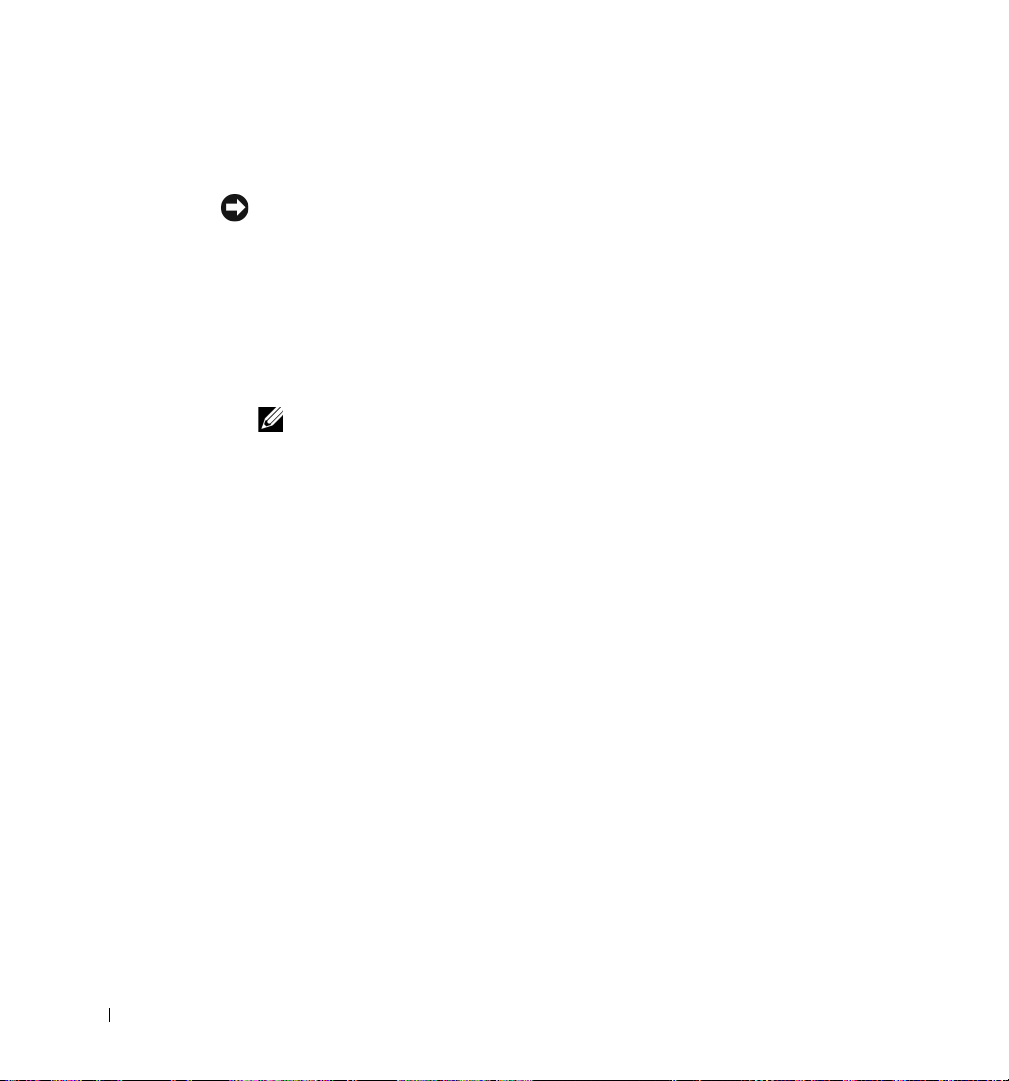
2 Place the fan in the bottom case, bending the fan wire so that it lays close to
the outer edge of the fan.
NOTICE: You must reinstall the new M2 x 8-mm screws and washers that shipped
with the new fan. Otherwise, you could damage the hardware. Make sure that the
screw is properly aligned with its corresponding hole, and avoid overtightening.
Reinstall the new M2 x 8-mm screws and washers to secure the fan to the
3
bottom assembly.
4 Replace the keyboard assembly.
a Connect the keyboard cable to the connector on the system board.
NOTE: Five metal tabs retain the bottom of the keyboard in the palmrest
www.dell.com | support.dell.com
assembly.
b Fit the keyboard into place by sliding the five tabs on the bottom of the
keyboard into the palmrest assembly.
Ensure that the two tabs on the bottom right edge of the keyboard
assembly are aligned properly into the slotted holes in the palmrest
assembly.
c Ensure that the top screw-hole tabs rest correctly in the screw slots on the
palmrest assembly.
d Verify that the keyboard is correctly installed.
The keys should be flush with the left and right surfaces of the palmrest.
e Reinstall the four M2 x 4-mm screws that secure the top of the keyboard
assembly to the bottom assembly.
5 Reinstall the keyboard bezel.
Perform the keyboard bezel removal procedure in reverse.
8 Dell Latitude LS and Inspiron 2000 Fan Removal and Replacement
Page 11
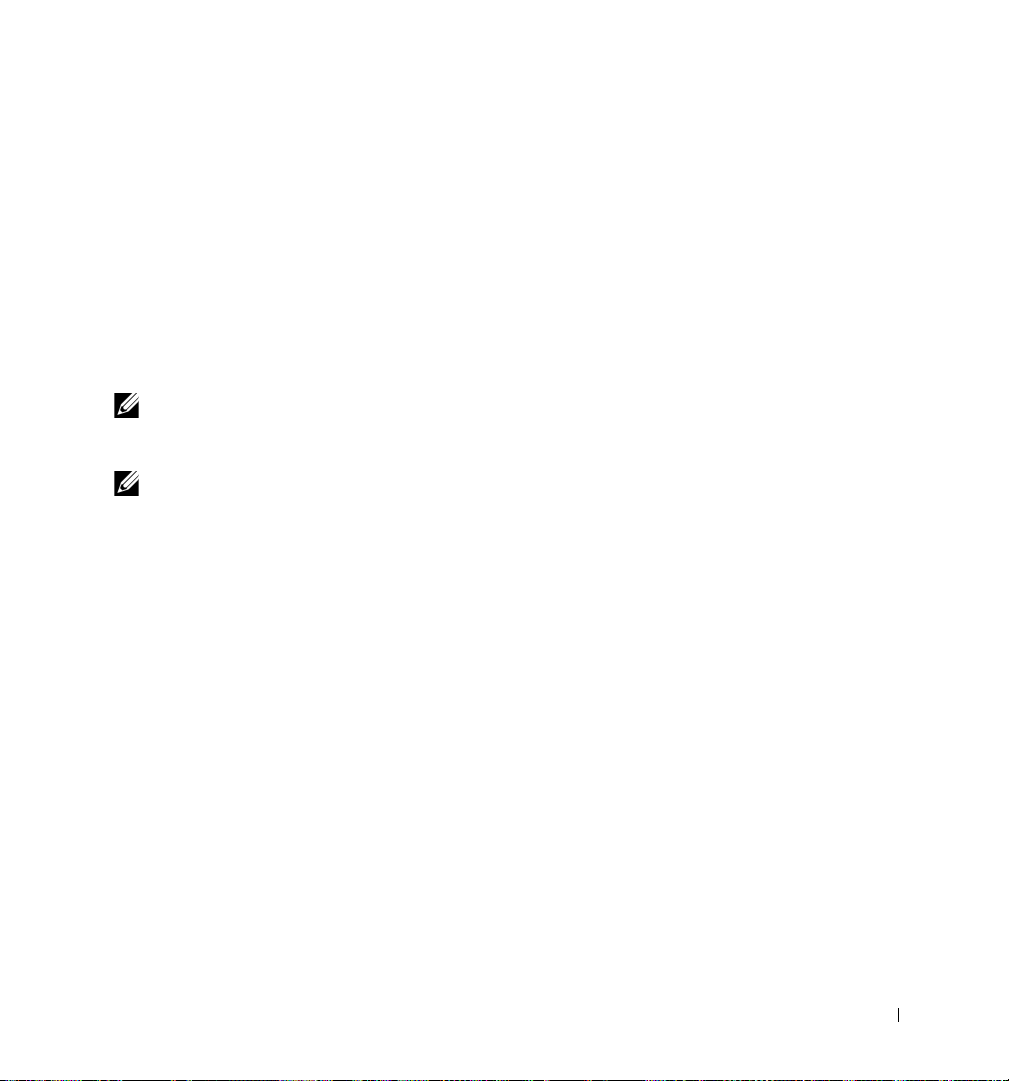
Retrait et remplacement du ventilateur
des ordinateurs Dell™ Latitude™ LS et
Inspiron™ 2000
Ce document fournit des instructions sur le retrait et le remplacement du
ventilateur des ordinateurs Dell Latitude LS et Inspiron 2000.
REMARQUE : Pour savoir si vous devez remplacer le ventilateur, recherchez un
point blanc dans l'angle supérieur gauche du ventilateur. Ce point blanc indique que
vous n'avez pas besoin de remplacer le ventilateur.
REMARQUE : Dell recommande que seul un technicien expérimenté exécute cette
procédure.
Après avoir ouvert l'ensemble de l'écran d'environ 180 degrés, utilisez un livre ou
un objet semblable pour supporter son poids. L'angle de l'ensemble de l'écran ne
doit jamais dépasser 180 degrés par rapport au logement inférieur.
Outils recommandés
Les procédures présentées dans ce document nécessitent l'utilisation d'un petit
tournevis plat.
Retrait du ventilateur
www.dell.com | support.dell.com
1 Enregistrez les travaux en cours et fermez tous les programmes d'applications
ouverts.
2 Éteignez l'ordinateur ainsi que tous les périphériques connectés.
Retrait et remplacement du ventilateur des ordinateurs Dell Latitude LS et Inspiron 2000 9
Page 12

REMARQUE : Assurez-vous que l'ordinateur est bien éteint et non en mode
suspension sur disque (S2D). Si vous ne pouvez pas éteindre l'ordinateur à
partir du système d'exploitation, appuyez sur le bouton d'alimentation pendant
4 secondes.
Si l'ordinateur est amarré, débranchez-le.
3
4 Déconnectez l'ordinateur et tous les périphériques connectés de leurs prises
électriques pour réduire le risque de blessure ou de choc. Déconnectez
également de l'ordinateur les lignes téléphoniques ou de télécommunication.
5 Débranchez le câble d'alimentation.
6 Déconnectez tous les autres câbles externes de l'ordinateur.
www.dell.com | support.dell.com
7 Retirez toutes les cartes PC installées.
AVIS : Assurez-vous que la surface de travail est propre afin d'éviter de rayer le capot
de l'ordinateur.
AVIS : Pour éviter d'endommager la carte système, vous devez retirer la batterie
principale avant de réparer l'ordinateur.
Retournez l'ordinateur et retirez l'ensemble de la batterie principale de la baie
8
de batterie.
Faites glisser le loquet de la baie de batterie sur le côté droit de l'ordinateur
pour soulever et sortir le côté arrière de la batterie de la baie de batterie
(voir l'illustration suivante).
10 Retrait et remplacement du ventilateur des ordinateurs Dell Latitude LS et Inspiron 2000
Page 13

Retrait de l'ensemble de la batterie principale
Batterie
Loquet de la
batterie
Procédez à la mise à la terre en touchant une surface métallique non peinte
9
d'un connecteur d'E/S situé à l'arrière de l'ordinateur.
AVIS : Pendant votre travail à l'intérieur de l'ordinateur, touchez régulièrement le
panneau d'E/S pour dissiper toute électricité statique qui pourrait endommager les
composants.
Retirez le cadre du clavier.
10
AVIS : Pour éviter d'endommager le microphone, évitez de placer des objets dans son
trou (voir l'illustration suivante).
Retrait et remplacement du ventilateur des ordinateurs Dell Latitude LS et Inspiron 2000 11
Page 14

Retrait du cadre du clavier
Cadre de clavier
www.dell.com | support.dell.com
a Placez la pointe d'un trombone, d'un tout petit tournevis plat ou d'un
outil de taille identique dans le trou du cadre de clavier et enfoncez-la
avec précaution.
b Tout en poussant vers le bas, faites glisser le cadre de clavier sur la gauche
jusqu'à ce qu'il se débloque.
Soulevez-le.
Trou de microphone
Tro u de déblocage
du cadre de clavier
12 Retrait et remplacement du ventilateur des ordinateurs Dell Latitude LS et Inspiron 2000
Page 15

11 Retirez l'ensemble du clavier.
Retrait de l'ensemble du clavier
Ensemble
du clavier
Câble du clavier
Ensemble du
repose-main
Vis M2 x 4 mm (4)
a Retirez les quatre vis M2 x 4 mm situées sur la partie supérieure de
l'ensemble du clavier.
REMARQUE : Cinq pattes métalliques maintiennent la partie inférieure du
clavier dans l'ensemble du repose-main.
Retrait et remplacement du ventilateur des ordinateurs Dell Latitude LS et Inspiron 2000 13
Page 16

b Dégagez l'ensemble du clavier de l'ensemble du repose-main en soulevant
le bord supérieur de l'ensemble du clavier et en le faisant glisser vers
l'arrière de l'ordinateur.
c Tournez le clavier vers le haut jusqu'à ce qu'il soit perpendiculaire à
l'ordinateur.
d Débranchez avec précaution le câble du clavier du connecteur de la carte
système.
AVIS : Les dessus de touches du clavier sont fragiles, s'enlèvent facilement mais cela
prend du temps de les remettre en place. Soyez prudent en retirant et en manipulant le
clavier.
Débranchez avec précaution le connecteur du câble du ventilateur de la carte
www.dell.com | support.dell.com
Ventilateur
12
système (voir l'illustration suivante).
Retrait du ventilateur
Vis M2 x 3,5 mm
(2)
Câble du ventilateur
Flèche
14 Retrait et remplacement du ventilateur des ordinateurs Dell Latitude LS et Inspiron 2000
Connecteur
Page 17

13 Retirez les deux vis M2 x 3,5 mm qui fixent le ventilateur à l'ensemble
inférieur (voir l'illustration Retrait du ventilateur).
14 Retirez le ventilateur de l'ensemble inférieur en soulevant et en dégageant
soigneusement le câble du ventilateur hors de l'ordinateur.
Remise en place du ventilateur
1 Rebranchez le câble du ventilateur au connecteur situé sur l'ensemble de la
carte système.
Le connecteur mâle situé sur le câble du ventilateur est sculpté pour s'insérer
dans le connecteur femelle uniquement dans un seul sens.
Vérifiez que la flèche qui est estampée sur la partie supérieure du ventilateur
pointe vers la solution de refroidissement thermique (voir l'illustration
suivante).
Retrait et remplacement du ventilateur des ordinateurs Dell Latitude LS et Inspiron 2000 15
Page 18

Remise en place du ventilateur
Ventilateur
Vis et joints M2 x 8 mm
(2)
Câble du ventilateur
Flèche
www.dell.com | support.dell.com
Placez le ventilateur dans le logement inférieur en courbant le câble afin qu'il
2
soit proche du bord extérieur du ventilateur.
AVIS : Vous devez réinstaller les nouveaux joints et vis M2 x 8 mm fournis avec le
nouveau ventilateur. Sinon, vous pourriez endommager le matériel. Vérifiez que la vis
est correctement alignée avec le trou correspondant et évitez de trop la serrer.
Réinstallez les nouveaux joints et vis M2 x 8 mm pour fixer le ventilateur à
3
l'ensemble inférieur.
Connecteur
Solution de
refroidissement
thermique
16 Retrait et remplacement du ventilateur des ordinateurs Dell Latitude LS et Inspiron 2000
Page 19

4 Remettez l'ensemble du clavier en place.
a Branchez le câble du clavier au connecteur de la carte système.
REMARQUE : Cinq pattes métalliques maintiennent la partie inférieure du
clavier dans l
b Mettez le clavier en place en faisant glisser les cinq pattes situées à
'ensemble du repose-main.
l'arrière du clavier dans l'ensemble du repose-main.
Vérifiez que les deux pattes situées sur le bord inférieur droit de
l'ensemble du clavier sont correctement alignées dans les encoches de
l'ensemble du repose-main.
c Vérifiez que les pattes supérieures des trous de vis reposent correctement
dans les fentes des vis sur l'ensemble du repose-main.
d Vérifiez que le clavier est correctement installé.
Les touches doivent s'aligner sur les surfaces gauche et droite du reposemain.
e Réinstallez les quatre vis M2 x 4 mm qui fixent la partie supérieure de
l'ensemble du clavier à l'ensemble inférieur.
5 Réinstallez le cadre du clavier.
Effectuez la procédure de retrait du cadre du clavier dans l'ordre inverse.
Retrait et remplacement du ventilateur des ordinateurs Dell Latitude LS et Inspiron 2000 17
Page 20

www.dell.com | support.dell.com
18 Retrait et remplacement du ventilateur des ordinateurs Dell Latitude LS et Inspiron 2000
Page 21

Dell™ Latitude™ LS- und Inspiron™ 2000Computer – Entfernen und Wiederanbringen
des Lüfters
Dieses Dokument enthält Anweisungen für das Entfernen und Wiederanbringen
des Lüfters in Latitude LS- und Inspiron 2000-Computern von Dell.
HINWEIS: Um zu überprüfen, ob der Lüfter zu ersetzen ist, suchen Sie nach einem
weißen Punkt an der linken oberen Ecke des Lüfters. Der weiße Punkt bedeutet,
dass der Lüfter nicht ersetzt werden muss.
HINWEIS: Diese Schritte sollten nur von technisch versierten Personen
durchgeführt werden.
Öffnen Sie den Bildschirm fast vollständig, und stützen Sie den Bildschirm
in dieser Position mit einem Buch oder einem ähnlichen Gegenstand. Der
Winkel zwischen dem Bildschirm und der Tastaturfläche sollte nie größer sein
als 180 Grad.
Empfohlene Werkzeuge
Für die in diesem Dokument beschriebenen Schritte ist ein schmaler
Schlitzschraubendreher erforderlich.
Entfernen des Lüfters
www.dell.com | support.dell.com
1 Alle gerade bearbeiteten Daten speichern und sämtliche geöffneten
Anwendungsprogramme schließen.
2 Den Computer und alle angeschlossenen Peripheriegeräte ausschalten.
Dell Latitude LS- und Inspiron 2000-Computer – Entfernen und Wiederanbringen des Lüfters 19
Page 22

HINWEIS: Stellen Sie sicher, dass der Computer ausgeschaltet ist und sich nicht
im Festplatten-Suspendiermodus (S2D) befindet. Wenn Sie den Computer nicht
mit Hilfe des Betriebssystems herunterfahren können, halten Sie den Netzschalter
vier Sekunden lang gedrückt.
Wenn der Computer mit einem Docking-Gerät verbunden ist, die
3
Verbindung trennen.
4 Den Computer und alle angeschlossenen Peripheriegeräte vom Netz trennen.
So wird die Gefahr von Verletzungen oder elektrischen Schlägen verringert.
Außerdem alle Telefon- oder Telekommunikationsleitungen vom System
trennen.
5 Das Netzkabel entfernen.
www.dell.com | support.dell.com
6 Alle anderen externen Kabel vom Computer trennen.
7 Alle installierten PC-Karten entfernen.
VORSICHT: Vergewissern Sie sich, dass die Oberfläche Ihres Arbeitsplatzes sauber
ist, um Kratzer am Systemgehäuse zu vermeiden.
VORSICHT: Um Schäden an der Systemplatine zu vermeiden, müssen Sie die
Hauptbatterie entfernen, bevor Sie Wartungsarbeiten am Computer durchführen.
Den Computer umdrehen und die Hauptbatterie aus dem Batteriefach
8
entfernen.
Die Batteriefachverriegelung nach rechts schieben, um die Batterie
im Batteriefach freizugeben und entfernen zu können (siehe folgende
Abbildung).
20 Dell Latitude LS- und Inspiron 2000-Computer – Entfernen und Wiederanbringen des Lüfters
Page 23

Entfernen der Hauptbatterie
Batterie
Batteriefachverriegelung
Durch Berühren einer nicht lackierten Metallfläche eines E/A-Anschlusses
9
auf der Rückseite des Computers erden.
VORSICHT: Berühren Sie während der Arbeit von Zeit zu Zeit die E/A-Leiste,
um statische Elektrizität abzuleiten, die Bauteile beschädigen könnte.
10
Die Tastaturblende entfernen.
VORSICHT: Um Schäden am Mikrofon zu vermeiden, sollten Sie keine Gegenstände
in die Mikrofonöffnung stecken (siehe folgende Abbildung).
Dell Latitude LS- und Inspiron 2000-Computer – Entfernen und Wiederanbringen des Lüfters 21
Page 24

Entfernen der Tastaturblende
Tastaturblende
www.dell.com | support.dell.com
a Die Spitze einer Büroklammer, eines sehr schmalen Schlitzschrauben-
drehers oder eines ähnlich schlanken Gegenstandes vorsichtig in die
Öffnung zum Entriegeln der Tastaturblende drücken.
b Gleichzeitig die Tastaturblende nach links schieben, bis sie freigegeben
wird.
Die Tastaturblende abnehmen.
Mikrofonöffnung
Öffnung zum Entriegeln
der Tastaturblende
11 Die Tastaturbaugruppe entfernen.
22 Dell Latitude LS- und Inspiron 2000-Computer – Entfernen und Wiederanbringen des Lü fters
Page 25

Entfernen der Tastaturbaugruppe
4 Schrauben (M2 x 4 mm)
Tastaturbaugruppe
Tastaturkabel
Auflage für die
Handgelenke
a Die vier Schrauben (M2 x 4 mm) entlang der Oberkante der Tastatur-
baugruppe entfernen.
HINWEIS: Fünf Metallklammern sichern die Unterseite der Tastatur in der
Baugruppe mit der Auflage für die Handgelenke.
b Die Oberkante der Tastaturbaugruppe anheben und die Tastatur nach
hinten aus dem Computer ziehen, um die Tastaturbaugruppe von der
Auflage für die Handgelenke zu lösen.
c Die Tastatur senkrecht zum Computer hochklappen.
d Das Tastaturkabel vorsichtig vom Anschluss auf der Systemplatine
trennen.
Dell Latitude LS- und Inspiron 2000-Computer – Entfernen und Wiederanbringen des Lüfters 23
Page 26

Lüfter
VORSICHT: Die Tasten der Tastatur sind empfindlich und verrutschen leicht.
Es ist sehr zeitaufwendig, sie wieder anzubringen. Sie sollten also sehr vorsichtig
mit der Tastatur umgehen.
Das Lüfterkabel vorsichtig von der Systemplatine trennen (siehe folgende
12
Abbildung).
Entfernen des Lüfters
2 Schrauben
(M2 x 3,5 mm)
Lüfterkabel
www.dell.com | support.dell.com
Pfeil
Anschluss
Die beiden Schrauben (M2 x 3,5 mm) entfernen, die den Lüfter auf der
13
Systemplatine sichern (siehe Abbildung „Entfernen des Lüfters“).
14 Den Lüfter von der Systemplatine trennen, indem Sie das Lüfterkabel
vorsichtig abziehen.
24 Dell Latitude LS- und Inspiron 2000-Computer – Entfernen und Wiederanbringen des Lüfters
Page 27

Wiederanbringen des Lüfters
1 Das Lüfterkabel wieder in den Anschluss auf der Systemplatine einstecken.
Der Stecker am Lüfterkabel ist so kodiert, dass er nur in eine Richtung in den
Anschluss eingesteckt werden kann.
Sicherstellen, dass der Pfeil auf der Oberseite des Lüfters auf die Kühleinheit
weist (siehe folgende Abbildung).
Wiederanbringen des Lü fters
2 Schrauben und
Unterlegscheiben (M2 x 8 mm)
Lüfter
Lüfterkabel
Pfeil
Kühleinheit
Den Lüfter auf der Systemplatine anbringen und das Lüfterkabel entlang den
2
Anschluss
Außenkanten des Lüfters verlegen.
Dell Latitude LS- und Inspiron 2000-Computer – Entfernen und Wiederanbringen des Lüfters 25
Page 28

VORSICHT: Sie müssen die neuen Schrauben (M2 x 8 mm) und Unterlegscheiben
verwenden, die mit dem neuen Lüfter geliefert wurden. Andernfalls wird die Hardware
beschädigt. Stellen Sie sicher, dass die Schrauben ordnungsgemäß in die Bohrungen
eingesetzt werden, und ziehen Sie sie nicht zu fest an.
Die neuen Schrauben (M2 x 8 mm) und Unterlegscheiben anbringen, um
3
den Lüfter auf der Systemplatine zu sichern.
4 Die Tastaturbaugruppe wieder anbringen.
a Das Tastaturkabel in den Anschluss auf der Systemplatine stecken.
HINWEIS: Fünf Metallklammern sichern die Unterseite der Tastatur in der
Auflage für die Handgelenke.
www.dell.com | support.dell.com
b Die Tastaturbaugruppe sichern, indem Sie die fünf Klammern in die ent-
sprechenden Vertiefungen in der Auflage für die Handgelenke einsetzen.
Sicherstellen, dass die beiden Klammern an der rechten Unterkante der
Tastaturbaugruppe ordnungsgemäß in die Vertiefungen in der Auflage
für die Handgelenke eingesetzt sind.
c Sicherstellen, dass sich die Schraubenbohrungen der Tastaturbaugruppe
mit den Aussparungen in der Auflage für die Handgelenke decken.
d Sicherstellen, dass die Tastatur ordnungsgemäß installiert wurde.
Die Tasten sollten mit der Oberfläche der Auflage für die Handgelenke
bündig abschließen.
e Die vier Schrauben (M2 x 4 mm) wieder anbringen, um die Tastaturbau-
gruppe im Computer zu sichern.
5 Die Tastaturblende erneut anbringen.
Dazu die Schritte zum Entfernen der Tastaturblende in umgekehrter
Reihenfolge durchführen.
26 Dell Latitude LS- und Inspiron 2000-Computer – Entfernen und Wiederanbringen des Lü fters
Page 29

Cómo retirar y reemplazar el ventilador de Latitude™ LS e Inspiron™ 2000 de Dell™
Este documento proporciona instrucciones sobre cómo quitar y volver a colocar el
ventilador en equipos Dell Latitude LS e Inspiron 2000.
NOTA: Para comprobar si necesita reemplazar el ventilador, busque un punto blanco
en la esquina superior izquierda del ventilador. El punto blanco indica que el ventilador
no necesita ser reemplazado.
NOTA: Dell recomienda que este procedimiento lo realice exclusivamente personal
técnico especializado.
Cuando el ensamblaje de la pantalla esté abierto casi 180 grados, utilice un libro o
algo parecido para sujetarlo. El ángulo del ensamblaje de la pantalla con respecto a
la carcasa inferior nunca debería superar los 180 grados.
Herramientas recomendadas
Los procedimientos de este documento requieren el uso de un destornillador plano
pequeño.
Cómo quitar el ventilador
1 Guarde el trabajo en curso y cierre todos los programas abiertos.
2 Apague el sistema y los periféricos que estén conectados al mismo.
www.dell.com | support.dell.com
NOTA: Asegúrese de que el ordenador esté apagado y no en el modo de
suspensión hacia disco (S2D). Si no puede apagar el ordenador con el sistema
operativo, pulse el botón de alimentación durante 4 segundos.
Si el ordenador está acoplado, desacóplelo.
3
Eliminación y reemplazo del ventilador de Dell Latitude LS e Inspiron 2000 27
Page 30

4 Desconecte el ordenador y los periféricos que estén conectados de las tomas
de corriente eléctrica para reducir la posibilidad de que se produzcan daños
personales o descargas eléctricas. Además, desconecte cualquier línea
telefónica o de telecomunicaciones del ordenador.
5 Quite el cable de alimentación.
6 Desconecte del ordenador todos los demás cables externos.
7 Retire las tarjetas PC instaladas.
AVISO: Para evitar que se raye la cubierta del ordenador, compruebe que la
superficie de trabajo esté limpia.
AVISO: Para evitar que se dañe la placa base, debe retirar la batería principal para
www.dell.com | support.dell.com
reparar el equipo.
Coloque el ordenador en posición invertida y retire el ensamblaje de la batería
8
principal del compartimento de la batería.
Deslice el pestillo del compartimento de la batería hacia la parte derecha del
ordenador para extraer la parte posterior de la batería de su compartimento
(consulte la siguiente figura).
28 Eliminación y reemplazo del ventilador de Dell Latitude LS e Inspiron 2000
Page 31

Eliminació n del ensamblaje de la baterí a principal
batería
pestillo del
compartimento
de la batería
Conéctese usted mismo a tierra por el procedimiento de tocar una superficie
9
metálica sin pintura del conector de entrada y salida (E/S) en la parte
posterior del ordenador.
AVISO: Mientras trabaja, toque periódicamente el panel de E/S para disipar la
electricidad estática que pudiera dañar los componentes.
Retire el bisel del teclado.
10
AVISO: Para evitar que se dañe el micrófono, no inserte ningún objeto en el orificio
del micrófono (consulte la siguiente figura).
Eliminación y reemplazo del ventilador de Dell Latitude LS e Inspiron 2000 29
Page 32

Eliminació n del bisel del teclado
bisel del teclado
www.dell.com | support.dell.com
a Coloque la punta de un clip sujetapapeles, un destornillador plano muy
pequeño o una herramienta de tamaño similar en el orificio del bisel del
teclado y empuje hacia abajo con cuidado.
b Mientras empuja hacia abajo, deslice el bisel del teclado hacia la
izquierda hasta que se libere.
Levante el bisel del teclado.
orificio del micrófono
orificio de liberación del bisel de teclado
11 Retire el ensamblaje del teclado.
30 Eliminación y reemplazo del ventilador de Dell Latitude LS e Inspiron 2000
Page 33

Extracció n del ensamblaje del teclado
ensamblaje
del teclado
cable del teclado
ensamblaje del
reposamanos
Tornillos de M2 x 4 mm (4)
a Extraiga los cuatro tornillos de M2 x 4 mm situados en la parte superior
del ensamblaje del teclado.
NOTA: Cinco pestañas metálicas sujetan la parte inferior del teclado con el
ensamblaje del reposamanos.
Eliminación y reemplazo del ventilador de Dell Latitude LS e Inspiron 2000 31
Page 34

b Libere el ensamblaje del teclado del ensamblaje del reposamanos
levantando el borde superior del ensamblaje del teclado y desplazándolo
hacia la parte posterior del ordenador.
c Gire el teclado hacia arriba de modo que esté perpendicular al ordenador.
d Desconecte con cuidado el cable del teclado del conector de la placa base.
AVISO: Los rótulos de las teclas son frágiles, se pueden desalojar fácilmente y lleva
mucho tiempo sustituirlos. Tenga cuidado cuando al retirar y manipular el teclado.
12
Desconecte con cuidado el conector del cable del ventilador de la placa base
(consulte la siguiente figura).
Extracció n del ventilador
www.dell.com | support.dell.com
ventilador
M2 x 3.5 mm
tornillos (2)
alambre del ventilador
flecha
Extraiga los dos tornillos M2 x 3.5 mm que sujetan el ventilador al ensamblaje
13
conector
de la carcasa inferior (consulte la figura de Extracción del ventilador).
32 Eliminación y reemplazo del ventilador de Dell Latitude LS e Inspiron 2000
Page 35

14 Extraiga el ventilador del ensamblaje de la carcasa inferior sacando con
cuidado el alambre del ventilador del ordenador.
Sustitución del ventilador
1 Vuelva a conectar el cable del ventilador al conector en la placa base.
El conector macho del cable del ventilador se ajustará al conector hembra de
un sólo modo.
Asegúrese de que la flecha de la parte superior del ventilador señala hacia la
solución de refrigeración térmica (consulte la siguiente figura).
Sustitució n del ventilador
M2 x 8 mm
tornillos y arandelas (2)
ventilador
alambre del ventilador
flecha
solución de refrigeración térmica
Coloque el ventilador en la carcasa inferior, doblando el cable del ventilador
2
conector
para que esté cerca del borde exterior del ventilador.
Eliminación y reemplazo del ventilador de Dell Latitude LS e Inspiron 2000 33
Page 36

AVISO: Debe volver a instalar los tornillos M2 x 8 mm y arandelas nuevos
suministrados con el nuevo ventilador. De lo contrario, podría dañar el hardware.
Asegúrese de que los tornillos están alineados correctamente con los agujeros
correspondientes y evite apretarlos demasiado.
Vuelva a instalar los tornillos M2 x 8 mm y arandelas nuevos para sujetar el
3
ventilador al ensamblaje de la carcasa inferior.
4 Vuelva a colocar el ensamblaje del teclado.
a Conecte el cable del teclado al conector situado en la placa base.
NOTA: Cinco pestañas metálicas sujetan la parte inferior del teclado en el
ensamblaje del reposamanos.
www.dell.com | support.dell.com
b Ajuste el teclado en su sitio desplazando las cinco pestañas de la parte
inferior del teclado al ensamblaje del reposamanos.
Asegúrese de que las dos lengüetas en el borde inferior derecho del
ensamblaje del teclado están correctamente alineadas con los orificios
acanalados en el ensamblaje del reposamanos.
c Asegúrese de que las lengüetas de los agujeros de los tornillos superiores
se encuentran en los agujeros de los tornillos del ensamblaje del
reposamanos.
d Compruebe que el teclado está instalado correctamente.
Las teclas deben estar alineadas con las superficies izquierda y derecha
del reposamanos.
e Vuelva a instalar los cuatro tornillos M2 x 4 mm que sujetan la parte
superior del ensamblaje del teclado con el ensamblaje de la carcasa
inferior.
5 Vuelva a instalar el bisel del teclado.
Proceda a eliminar el bisel del teclado de modo inverso.
34 Eliminación y reemplazo del ventilador de Dell Latitude LS e Inspiron 2000
